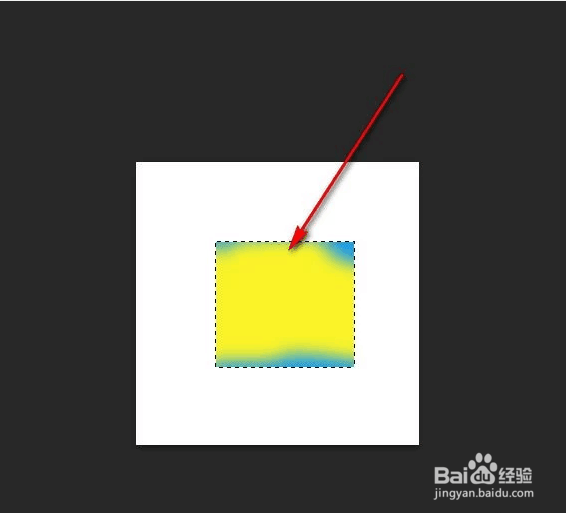PS是用来制作各种各样精美的图案,在制作图案的时候就需要填充颜色,今天我就来分享一下填充选区的方法。

工具/原料
Adobe Photoshop CS6
第一种
1、如图,这是要填充颜色的一个矩形选区。
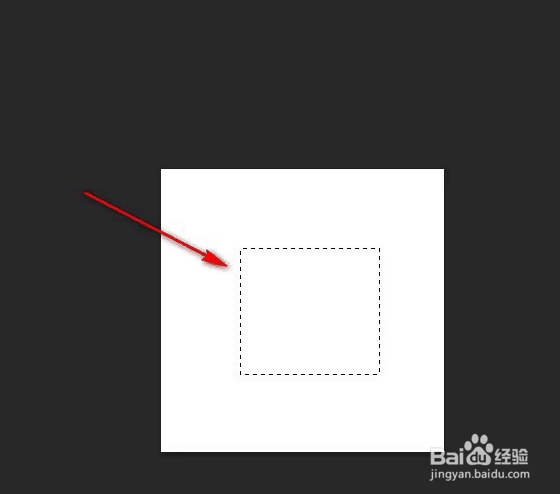
2、点击菜单栏的“编辑”菜单下的“填充”命令,也可以按下快捷键shift+f5。
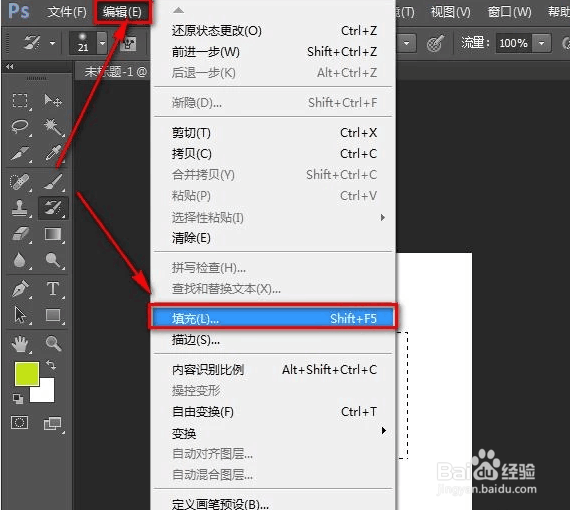
3、在内容那里选择“颜色”,接着就会出来一个“拾色器”,这里可以选择你的颜色,然后点击确定。
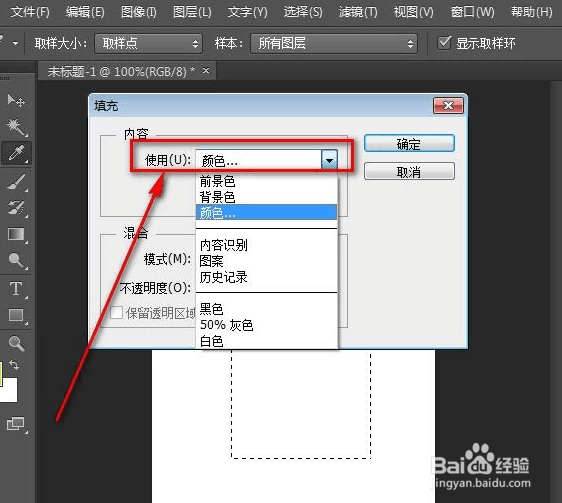
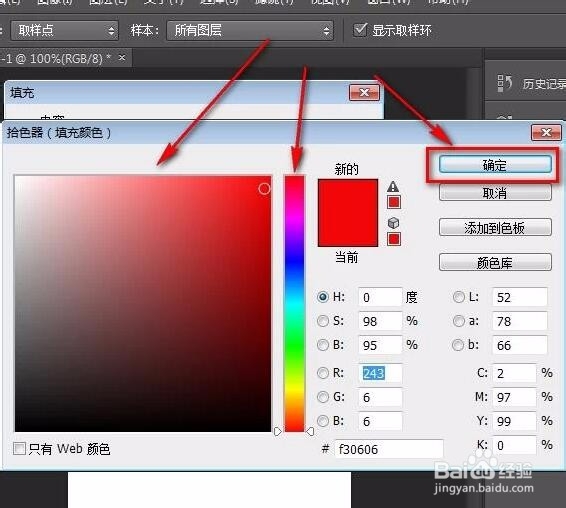
4、回到之前那里,再点击一次“确定”。
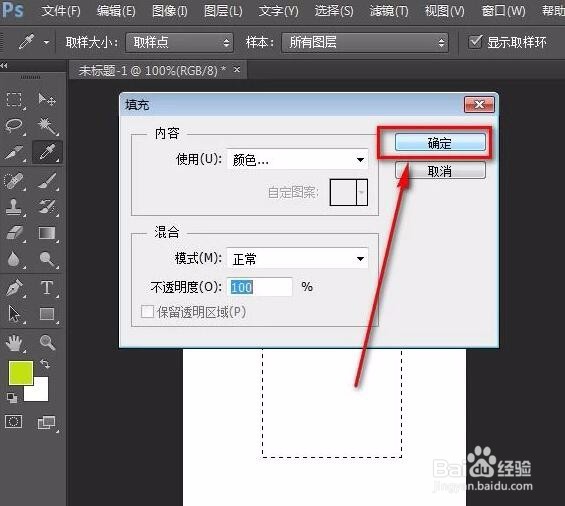
5、如图所示,我给选区填充了淡蓝的颜色。
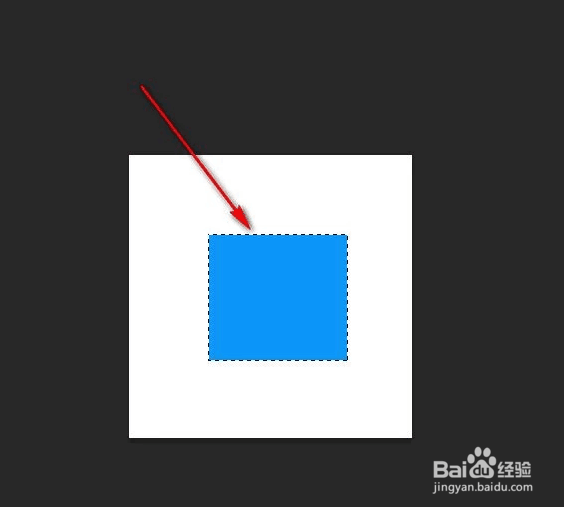
第二种
1、当然,可以选择左边工具栏的“画笔”来涂抹选区。
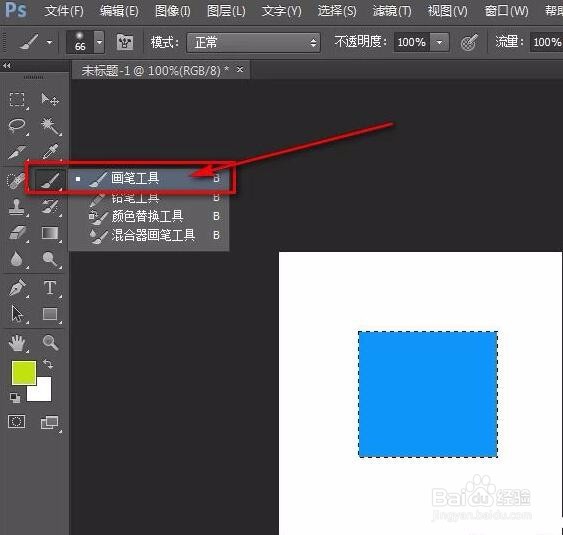
2、然后点击前景色面板,看清楚,前景色面板就是黄绿色的那个。
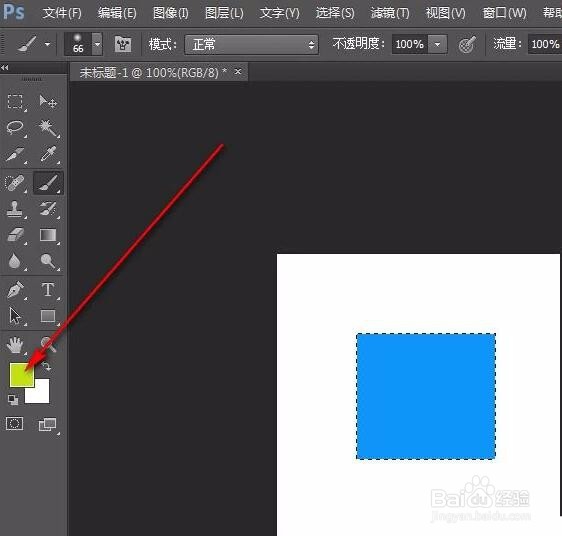
3、点击前景色面板之后,同样可以打开拾色器,同理,选择你要的颜色。
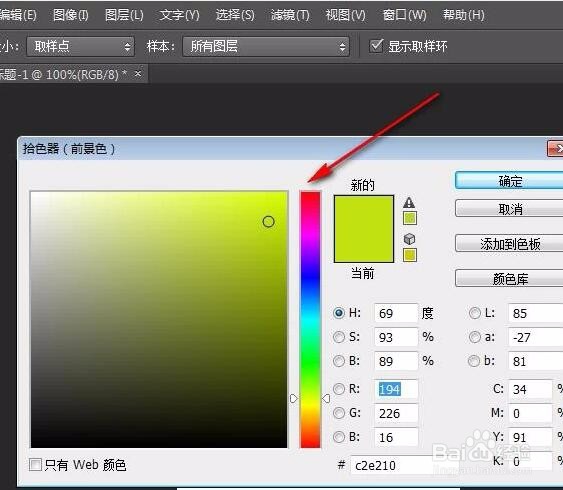
4、然后鼠标涂抹选区就可以了,不是选区的部分不会被涂抹。